For over et år siden kom jeg på at det ville være en god idé å begynne å høre på podkaster når jeg går utendørs, for eksempel når jeg går tur med hunden. Mange andre ville kansje foretrukket å høre på musikk, men personlig har jeg aldri følt noe stort behov for dette. Podkaster er dessuten en effektiv måte å få med seg saker og ting. Mesteparten av det siste året har jeg benyttet iOS-appen Overcast for å høre på podkastene, og denne appen har en rekke fordeler framfor andre podkast-apper, som den som er innebygd i iOS.
Bakgrunn
Overcast er en podkast-app for iOS, laget av Marco Arment som også selv er med på flere podkaster. Appen kom første gang ut i 2014, er heltidsjobben til Arment, og er laget spesielt for de som hører mye på podkast. Den har derfor flere ekstra funksjoner.
Utseende og design
Design er et område Overcast gjør det godt på, for selv om appen bruker standard design-elementer fra iOS, klarer den likevel å sette sitt eget preg på dem, og klarer å skille seg nok ut at man legger merke til den.
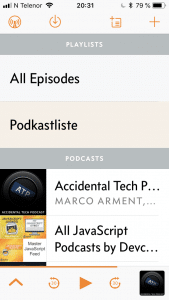
CC BY-NC-SA 4.0
Hovedskjermen i Overcast gir deg full oversikt over alle podkastene du abonnerer på.
Funksjoner
Overcast har en hel haug med funksjoner som kan være praktiske å ha i en podkast-app. Jeg sparer de største og mest unike til slutt, så da tar jeg for meg de litt mindre funksjonene som likevel er svært fine å ha.
Den første av funksjonene jeg skal snakke om er synkronisering. Med Overcast kan du opprette en konto for å lagre hvilke podkaster du abonnerer på og hvor langt du er kommet på de ulike episodene i skyen. Hvis du logger inn med på en annen enhet, eller i nettleseren, kan du fortsette der du slapp. Du kan selvfølgelig også la være å logge inn, hvis du ikke føler behov for det.
Når du bruker Overcast, er det ikke iOS-enheten din som laster inn informasjon om alle episodene av de ulike podkastene, men Overcast sin server. Enheten din slipper å sjekke alle podkastene selv, og får heller tilsendt nye episoder fra serveren. Dette åpner også opp muligheten for å få varsel om nye episoder. Dette er ikke noe jeg har brukt personlig, men det virker som er svært nyttig funksjon hvis du ønsker å ha full oversikt over når en ny episode kommer ut. Du kan også tilpasse dette for hver enkelt podkast.
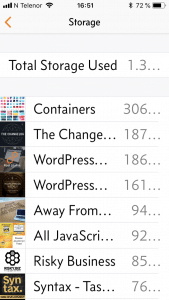
CC BY-NC-SA 4.0
Overcast har en svært oversiktlig lagringsvisning
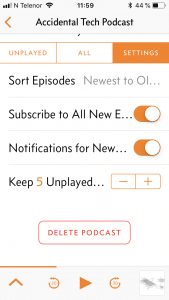
CC BY-NC-SA 4.0
Ønsker du likevel å høre på flere episoder enn det som er lastet ned, lar Overcast deg selvfølgelig også strømme episoder direkte, som for eksempel kan være nyttig hvis du likevel har stor datapakke og ikke ønsker å bruke opp unødvendig mye plass på enheten til episoder du kanskje aldri vil komme til å høre på. Du kan nemlig til og med sette appen til å kun strømme episoder som standard, og ikke laste ned i det hele tatt. Eller sette den til å bare laste ned episoder på Wi-Fi, om du vil spare litt på databruken.
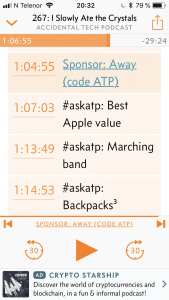
CC BY-NC-SA 4.0
De smarte funksjonene
Nå kommer vi over til de ekstra smarte funksjonene, og flere av disse er virkelig unike. Den første, og tilfeldigvis også den nyeste, er Smart Resume. Ganske enkel egentlig. Denne funksjonen er todelt, og sørger enkelt og greit for at du ikke starter midt i et ord når du starter lyden, enten det er etter spoling eller etter å ha satt på pause. Den hopper også et par ord tilbake når du starter fra pause, så du husker hvor du var i episoden.
Voice Boost er en annen av de smarte funksjonene, som rett og slett sørger for at lyden av stemmer i podkasten er på et jevnt nivå. Den oppjusterer de som snakker lavt, og nedjusterer de som snakker høyt. Hvis du sammenligner før og etter vil du garantert høre en forskjell!
Av de virkelig smarte funksjonene er kanskje Smart Speed den du tenker minst over, men får mest igjen for. Denne funksjonen sørger for å utnytte tiden din best mulig, ved å dynamisk justere hastigheten podkasten spilles av på. Er det lange pauser, vil disse spilles av fortere, og tomrommet mellom ord vil også bli en smule kortere, uten at du merker noe forskjell. Unntaket for dette er musikk, for hvis det er musikk med i podkasten kan det hende denne høres en smule merkelig ut. Da er det bra at Smart Speed og Voice Boost kan skrus av og på for hver enkelt podkast. Jeg ville derimot anbefale å beholde det på der det er mulig, for du kan spare store mengder tid. Jeg har for eksempel spart 15 timer på å ha Smart Speed skrudd på.
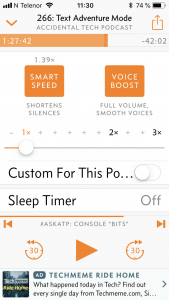
CC BY-NC-SA 4.0
Til sist vil jeg raskt nevne de smarte spillelistene som appen støtter. Du kan opprette både vanlige spillelister og smarte spillelister i appen. Med de vanlige spillelistene velger du selv akkurat hvilke episoder som skal være med, men med de smarte spillelistene kan du istedet velge hele podkaster, og i hvilken rekkefølge de skal prioriteres. Hver gang det kommer en ny episode av en av disse podkastene, vil den automatisk legges til i spillelisten, og du trenger egentlig ikke gjøre noe som helst annet enn å høre på.
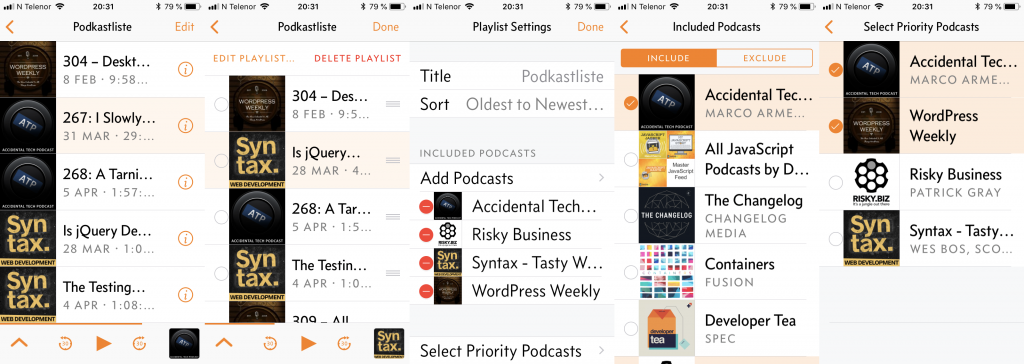
CC BY-NC-SA 4.0
De smarte spillelistene i Overcast gir deg mange for tilpasning
Brukervennlighet
Dette bringer oss naturlig nok over på brukervennlighet, for Overcast er på de fleste områder svært enkel å bruke. Samtidig er det en hel haug av innstillinger du kan endre på hvis du har spesielle behov, men standarden funker som regel supert. Alle innstillinger er ryddig plassert i Overcast-menyen, og podkastene er sortert alfabetisk. Det meste er lett tilgjengelig der du forventer at det skal være (med unntak av Smart Speed og Voice Boost, som ligger litt bortgjemt). At hovedskjermen kun har fire ikoner øverst bidrar til at appen er ryddig, men framdeles lett å bruke, siden dette er funksjonene du oftest trenger når du er på denne skjermen.

CC BY-NC-SA 4.0
Et eksempel på en ikke-forstyrrende annonse i Overcast
Konklusjon
Overcast er en veldig bra podkast-app, spesielt når man regner med at den er helt gratis og ikke har forstyrrende annonser. Appen gjør det lett å abonnere på en rekke podkaster samtidig, men også ha god oversikt. De mange smarte funksjonene bidrar til en god opplevelse, og etter at du har aktivert dem den første gangen trenger du sjelden tenke mer på dem. Hører du på podkaster, eller er interessert i å begynne, bør du definitivt ta en titt på Overcast.
Har du spørsmål? Lyst til å begynne å høre på podkaster, men trenger noen tips? Jeg er, som alltid, tilgjengelig både på sosiale medier og i kommentarfeltet. Er du interessert i mer lesning, kan jeg anbefale 5 nyttige hurtigtaster på macOS.
